Slik ser du Twitch på Linux uten en nettleser
Har du noen gang ønsket å se Twitch utenfor nettleseren på Linux-skrivebordet? Det er nå mulig, med hjelp av Gnome Twitch. Denne programvaren bryter hele Twitch-opplevelsen ut av nettleseren og ofrer ikke for mange funksjoner underveis. Best av alt, bruker programvaren forskjellige strømbackender, noe som betyr at Gnome Twitch-brukere kan velge og velge hvordan strømmer leveres på Linux-skrivebordet!
Bruke Gnome Twitch
Dette verktøyet er en flott opplevelse for de som er fans av Twitch-tjenesten. For det første lar brukerne ha den samme opplevelsen som nettstedet uten å måtte holde en nettleser åpen hele tiden. For å se en stream, trenger ikke Twitch-fans å skrive inn noen brukerinformasjon. Når Gnome Twitch starter, kan strømmer sees med en gang. Men for å få mest mulig ut av denne programvaren, er det best mulig å logge inn. Innlogging er oppnådd ved å klikke på spørringen ved oppstart. Å gjøre det bringer opp en boks som ber om brukernavn og passord. Når du legger inn denne informasjonen, kan brukerne oppleve resten av funksjonene som Gnome Twitch bringer til bordet.

For å se en strøm av et spill, klikk på Spill-knappen øverst. Herfra kan brukere bla gjennom alle de mest populære spillene for å streame på Twitch. Det samme kan gjøres med populære streaming kanaler som er kringkasting. Bare velg fra listen og gå. Når brukeren velger et spill fra listen, vil populære strømmer av det spillet lastes og være tilgjengelig. Når Gnome Tweak laster en strøm, vil det da være mulig å delta i chatterommet, sende meldinger, bruk klistremerker og alt annet en Twitch-fan ville forvente fra den vanlige nettopplevelsen.

Merk : Alternativt kan brukere laste kringkastere som de følger på Twitch og angi en strøm på den måten.
Installasjon

Gnome Twitch kan installeres på nesten alle moderne Linux distribusjoner via en pakke eller kompilert fra kilde her. De viktigste operativsystemene utvikleren støtter offisielt er Ubuntu, Arch Linux, Debian og Fedora. Hvis en pakke ikke er oppført nedenfor, kan det være nødvendig å gå til utviklerens github og se etter det.
Ubuntu
Gnome Twitch har en Ubuntu-pakke, og det er enkelt å installere det. Først begynner du med å installere Ubuntu-begrenset ekstrautstyrspakke. Den inneholder noen gratis verktøy og biblioteker som er nødvendige for å få ting til å fungere. I dette tilfellet er det nødvendig med en h.264 video dekoder.
sudo apt-get installere ubuntu-limited-extras
Nå som videoavkoderen er ute av veien, kan resten av installasjonen bevege seg fremover.
sudo add-apt-depot ppa: samoilov-lex / gnome-twitch
Med PPA lagt til, er det på tide å oppdatere systemets programvarekilder. Kjør oppdateringskommandoen bør gjøre trikset.
sudo apt-get oppdatering
Nå er alt som er igjen installasjonen.
sudo apt-get install gnome-twitch
Arch Linux
For å kjøre Gnome Twitch på Arch, bare pek på en AUR-hjelper til denne pakken og installer den. Brukere bør ikke bekymre seg for denne prosessen, da AUR-hjelperen vil ta vare på alt fra å samle avhengigheter til å bygge og installere programvaren.
Fedora
Å sette opp denne programvaren på Fedora kan ta litt tid. Gnome Twitch har avhengigheter som Fedora-brukere må tilfredsstille før programmet installeres til systemet. Brukere må legge til andre programvarekilder, da Fedora ikke inneholder noen ikke-fri programvare. For å installere, åpne en terminal og skriv inn følgende:
sudo dnf https://download1.rpmfusion.org/nonfree/fedora/rpmfusion-nonfree-release-24.noarch.rpm -y sudo dnf installere gstreamer1-libav sudo dnf copr aktivere ippytraxx / gnome-twitch sudo dnf installere gnome-twitch
Bruk triks
Endre videokvalitet
Gå til innstillingene ved å klikke på aktivitetsmenylinjen i Gnome (eller Innstillinger-vinduet på andre skrivebord). I Innstillinger-området klikker du på "Standard videokvalitet", og velg en strøminnstilling. Alternativt kan brukerne endre strømkvaliteten når som helst under en kringkasting i selve spilleren.

For å endre kvaliteten under en strøm, klikk på hamburger-menyen (ikonet med tre horisontale linjer). Herfra kan brukerne velge mellom mange forskjellige videokvalitetinnstillinger de vil ha. Velg den som passer best til båndbredden din, og strømmen vil justere tilsvarende.
Forfriskende Twitch Login
Hvis det er et problem med Twitch-tjenesten og Gnome Twitch-klienten, er det mulig for en bruker å oppdatere innloggingsinformasjon. For å gjøre dette, åpne hamburger-menyen (eller klikk på Gnome Activities-baren, og oppdater deretter innlogging). Dette vil hente brukerinnloggingsboksen og tillate brukere å skrive inn påloggingsinformasjon på nytt. Denne innstillingen er perfekt hvis Twitch gir deg problemer. I hovedsak tilbakestiller du hele programmet og hele Gnome Twitch.
Ulike bakender
Gnome Twitch kan bruke forskjellige videoredigeringsbackender, men for at brukerne skal kunne dra nytte av dette, må brukerne angi forskjellige innstillinger i kildekoden under installeringsprosessen, eller velg fra en forhåndskompilert pakke med en annen videoredigering tilbake -slutt.
Konklusjon
Selv om det kan ta lang tid før Gnome Twitch er så god som Twitch-nettopplevelsen på alle måter, er det absolutt en start og for tiden en av de eneste måtene å få en nettleser-uavhengig opplevelse på Linux-skrivebordet, uten noen form for kompromisser . Det kan ikke være perfekt, men i det minste gir Twitch fans muligheten til å bevege seg bort fra å stole på nettleseren for spillunderholdning.
Bilde kreditt: Wikimedia commons, Github




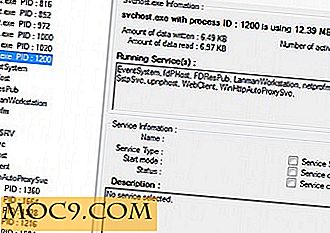
![SitePoint Premium - Lifetime Abonnement [MTE-tilbud]](http://moc9.com/img/mtedeals-031516-sitepoint-premium.jpg)

